오디오 파일을 변경할 수 있는 최고의 오디오 편집기 11가지
오디오를 편집해야 하는 데에는 여러 가지 이유가 있습니다. 당신이 음악 전문가이든 평범한 음악 편집자이든 관계없이 단순한 결함이나 시끄러운 배경으로 오디오 녹음을 망치고 싶지는 않을 것입니다. 중요하지 않은 부분을 제거해야 하는 상황이 있습니다. 경우에 따라 더 나은 오디오 스트리밍을 위해 볼륨을 조정해야 합니다. 오디오 파일을 편집할 수 있는 올바른 도구가 없다면 말처럼 쉽지 않습니다.
그 이유는 오디오 파일을 편집할 때 특별한 도구가 필요하기 때문입니다. 다행히도 무수히 많은 오디오 편집자 Mac 및 Windows용이므로 호환성 문제에 대해 걱정할 필요가 없습니다. Android 및 iOS와 같은 모바일 장치용 감사 편집기도 사용할 수 있습니다. 즉, 데스크탑 또는 스마트폰에서 오디오를 편집해야 하는 경우 간단한 방법으로 작업을 수행할 수 있습니다.
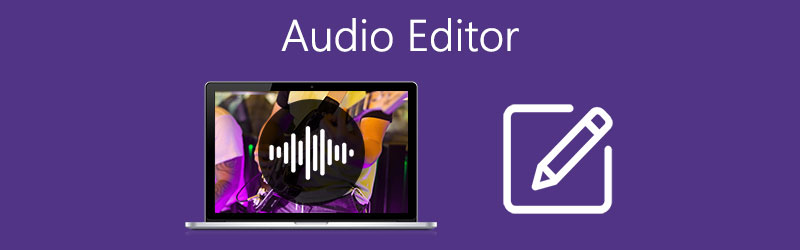
- 1 부분. 데스크탑에서 오디오 파일을 편집하는 가장 좋은 방법
- 2부. 무료로 오디오 파일을 편집할 수 있는 최고의 오디오 편집기
- 3부. 모바일 장치에서 오디오 편집을 위한 훌륭한 도구
- 파트 4. 오디오 편집 FAQ
글을 쓰기 전에 게시물용 소프트웨어를 테스트하는 방법은 다음과 같습니다.
면책조항: 당사 웹사이트의 모든 콘텐츠는 당사 편집팀에 의해 작성되었습니다. 글을 쓰기 전에 우리는 주제에 대해 심층적인 조사를 합니다. 그런 다음 도구를 선택하고 테스트하는 데 1~2일이 소요됩니다. 우리는 장치 및 시스템 요구 사항, 기능, 사용 경험 등을 바탕으로 소프트웨어를 테스트합니다. 또한 테스트를 더욱 포괄적으로 만들기 위해 G2, Trustpilot 등과 같은 리뷰 웹사이트를 확인하여 참고용으로 실제 사용자 경험을 수집합니다.
1 부분. 데스크탑에서 파일을 편집하는 가장 좋은 방법
1. Vidmore 비디오 컨버터
언급했듯이 항상 간단한 방법으로 작업을 수행하고 Vidmore 비디오 컨버터 사용자가 간단하고 쉽게 오디오를 편집할 수 있도록 개발되었습니다. 클릭 한 번으로 오디오를 여러 조각으로 나눌 수 있습니다. 또한 끊김 없는 오디오 녹음을 위해 세그먼트를 하나로 병합할 수 있습니다. 언급된 기능 외에도 분명히 도움이 될 추가 기능이 포함되어 있습니다. 이를 통해 자막, 워터마크, 효과, 필터 등을 추가하여 비디오를 편집할 수 있습니다. 더 많은 기능을 탐색하려면 이 오디오 클립 편집기를 사용하는 방법을 배우기 위한 단계를 읽으십시오.
1단계. Vidmore 비디오 컨버터 획득
가장 먼저 다음 중 하나를 클릭하여 프로그램을 다운로드합니다. 무료 다운로드 위에 제시된 버튼. 그런 다음 앱을 설치하고 실행합니다.
2단계. 대상 오디오 파일 가져오기
다음으로 을 더한 도구의 실행 인터페이스 중간에 로그인하고 수정해야 하는 오디오 파일을 선택합니다.
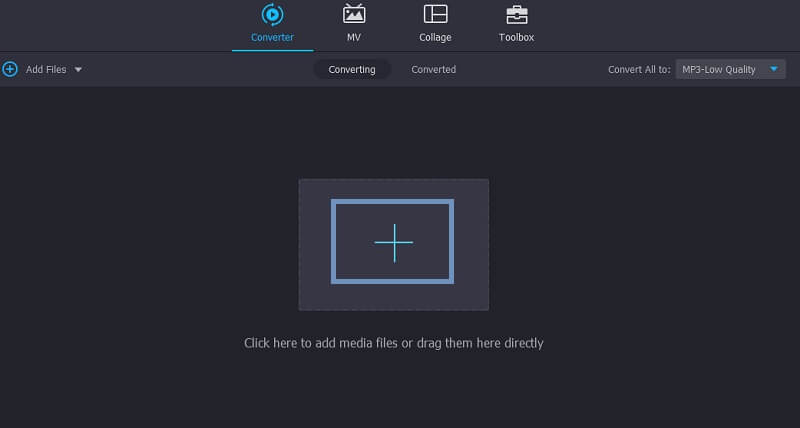
3단계. 오디오 클립 편집
다음을 클릭하십시오. 절단 프로그램에 로드된 클립과 관련된 버튼을 누르면 다른 창이 나타납니다. 오른쪽 섹션에서는 오디오 재생을 미리 보고 필요한 변경 사항을 적용할 수 있습니다. 오디오를 한 번에 하나씩 분할하거나 빠른 분할을 사용하여 클립을 여러 조각으로자를 수 있습니다. 을 치다 저장 변경 사항을 저장할 준비가 되었으면 버튼을 누릅니다.
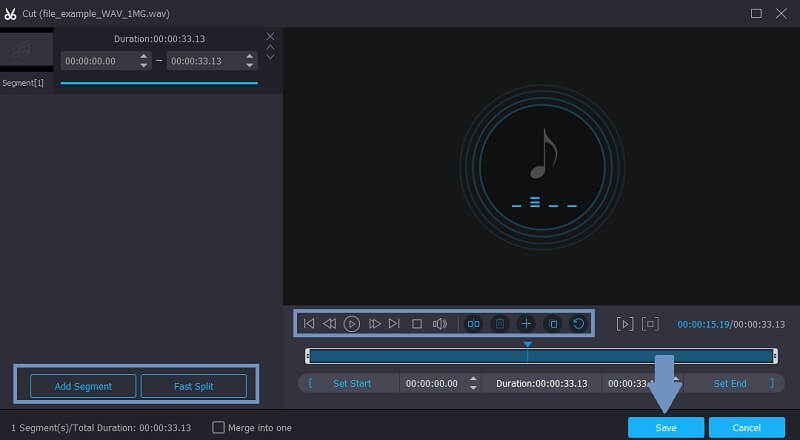
4단계. 변경 사항 저장
오디오 편집이 끝나면 원래 오디오 형식을 유지하거나 다른 오디오 형식에서 선택하여 다른 오디오 파일로 내보낼 수 있습니다. 마지막으로, 명중 모두 변환 버튼을 누르면 팝업되는 폴더에서 오디오가 재생됩니다.

2. 개러지밴드
Mac용 오디오 편집기를 찾고 있다면 GarageBand를 찾으십시오. 이것은 오디오 녹음 편집에 유용한 기능을 자랑하는 Mac 장치의 기본 앱입니다. 이를 통해 드럼, 음성 및 기타에 대한 사전 설정을 선택하여 음악 스타일에 맞출 수 있습니다. 데시벨, 리듬 수정에서 오디오 효과 추가에 이르기까지 GarageBand에 진정으로 의존할 수 있습니다.
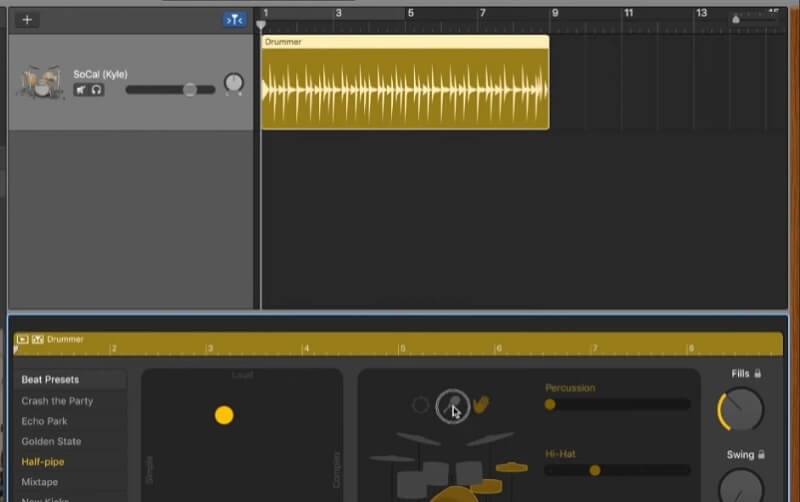
3. 웨이브패드
Mac 및 Windows 컴퓨터에 맞게 조정된 또 다른 앱은 Wavepad 오디오 편집기입니다. 여기에서 녹음, 음성 및 음악 편집을 위한 도구를 찾을 수 있습니다. 이것은 또한 매우 사용자 친화적이어서 대부분의 오디오 편집 초보자에게 바람직합니다. 오디오의 원하지 않는 부분을 제거하는 경우 오디오 부분을 자르고 잘라 배경 소음을 줄이는 기능이 있습니다. 일반적으로 Wavepad 오디오 편집기는 필수적이고 유용한 오디오 편집 기능의 집입니다.

4. 어도비 오디션
미디어 파일을 위한 우수한 편집기 제품군에서 제공되는 Adobe Audition은 기술 편집 작업을 수행하는 경우에도 사용을 고려해야 하는 Adobe 제품 중 하나입니다. 다른 Adobe 도구에서 일반적으로 볼 수 있는 것처럼 원활한 편집을 위한 깨끗한 탭 인터페이스가 제공됩니다. 여기에서 파형 및 멀티트랙에 대한 다양한 보기에 액세스할 수 있습니다. 보컬, 음악 트랙 또는 비트를 믹싱하기 위한 믹서도 있습니다. 그러나 도구를 처음 배우는 경우 Adobe 오디오 편집기에 익숙해지는 데 충분한 시간이 필요할 수 있습니다. 그럼에도 불구하고 일단 익숙해지면 그만한 가치가 있습니다.
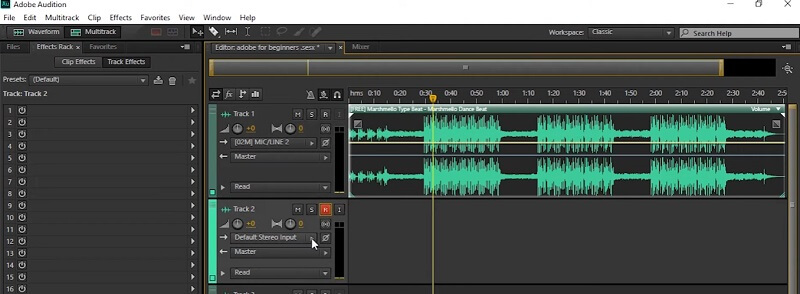
5. 대담함
기본 및 고급 오디오 편집을 위한 간단하면서도 무료 도구를 찾고 계시다면, 대담 도 좋은 선택입니다. 사운드 파일을 자르고 결합할 수 있을 뿐만 아니라 외부 악기나 마이크의 오디오도 녹음할 수 있습니다. 언급된 기능 외에도 주파수 변화를 시각화하는 스펙트로그램 보기 모드가 제공됩니다. 또한 호환성이 염려되는 경우 Windows, macOS 및 Linux에 Audacity 오디오 편집기를 설치할 수 있습니다.
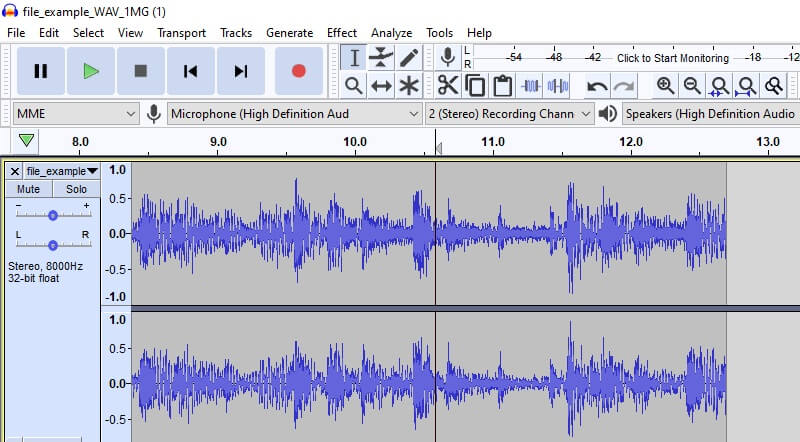
6. AVS 오디오 편집기
AVS Audio Editor는 다양한 오디오 편집 기능도 제공합니다. 이를 통해 오디오 클립을 결합, 다듬기 및 자를 수 있습니다. Audacity가 다른 주파수에서 보기 에너지를 허용하는 것을 목표로 한다면 AVS Audio Editor에서도 마찬가지입니다. 이 프로그램은 쉽게 시각화할 수 있도록 주파수, 파형 및 스펙트럼 보기에 대한 분석을 제공합니다. 이를 통해 페이드 인 및 아웃, 리버브, 비브라토, 템포 변경 등과 같은 효과를 적용할 수도 있습니다. 또한 이 도구를 통해 오디오의 무음 부분을 삭제할 수 있습니다.
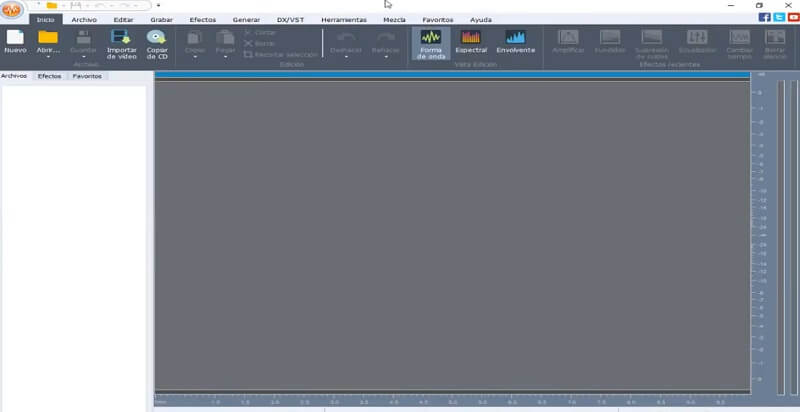
파트 2. 오디오 파일을 편집하는 전문적인 방법
1. 곰 오디오 도구
온라인 오디오 편집기 목록 중 첫 번째는 Bear Audio Tool입니다. 이 프로그램은 자르기, 자르기, 병합, 분할 등의 기능을 포함하여 오디오 편집에 필수적인 기능을 제공합니다. 이 모든 작업은 브라우저만 사용하여 수행할 수 있습니다. 즉, 응용 프로그램을 다운로드하거나 설치하는 데 시간을 할애할 필요가 없습니다. 또한 이 도구를 사용하면 URL을 통해 파일을 가져오거나 로컬 컴퓨터 드라이브에서 가져올 수 있습니다. 그 위에 자유가 있습니다.
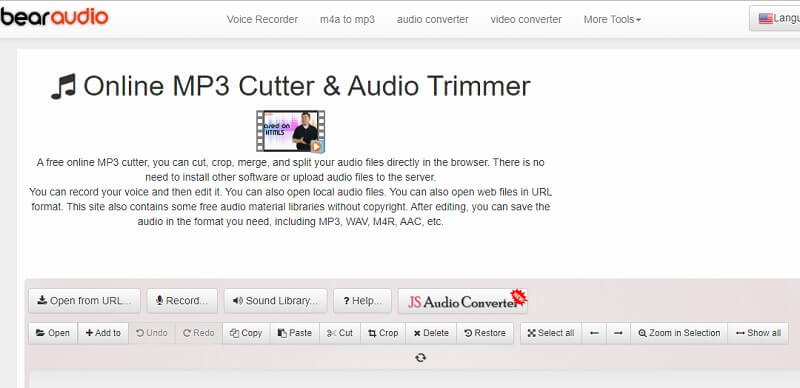
2. 오디오 조이너
여러 오디오 파일을 병합하려는 경우 123Apps의 Audio Joiner가 사용을 고려해야 하는 도구입니다. 이를 통해 인터넷 및 호환되는 브라우저에 액세스할 수 있는 한 무제한 트랙을 처리할 수 있습니다. 그 외에도 슬라이드를 사용하여 트랙의 재생 간격을 수정할 수 있습니다. 이 기능을 통해 도구가 오디오에 변경 사항을 적용하는 편리한 방법을 제공하므로 오디오 파일을 관리하고 다루기 쉽습니다. 무엇보다 많은 사람들이 이용하는 큰 이유 중 하나는 앱과 통합된 보안 계층입니다. 모든 데이터와 파일은 몇 시간 후에 처리된 파일을 자동으로 삭제하기 때문에 공개되지 않습니다.
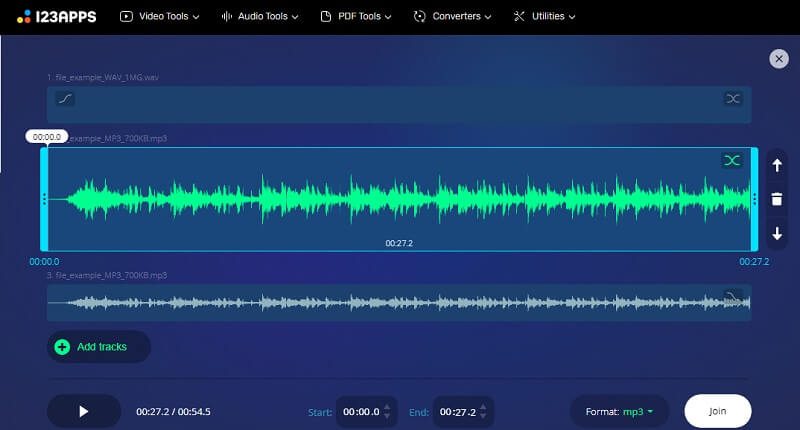
3. 사운드트랩
Soundtrap은 소프트웨어를 설치하지 않고 음악을 만들 수 있는 모든 음악 아티스트와 제작자를 위한 구석입니다. 만들고 있는 오디오 녹음에 통합할 수 있는 광범위한 비트, 악기 및 루프 라이브러리와 함께 제공됩니다. 최고의 오디오 편집기 중 하나인 이유는 협업 기능이 탑재되어 있다는 것입니다. 이를 통해 특히 귀하와 귀하의 팀이 떨어져 있을 때 마치 같은 방에 있는 것처럼 동료와 함께 작업할 수 있습니다. 따라서 어디에서나 서로 연결하고 훌륭한 사운드의 오디오 녹음을 공동으로 제작할 수 있습니다.
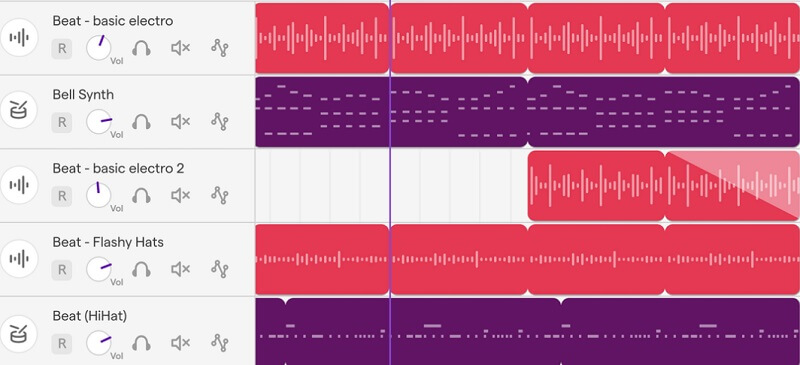
3부. 모바일 장치에서 오디오 편집을 위한 훌륭한 도구
스마트폰만으로도 오디오 파일을 효과적으로 관리할 수도 있습니다. 하지만 어떤 모바일 오디오 편집 앱을 사용해야 할까요? 여기에 iOS 및 Android 휴대폰용 최고의 오디오 편집기 두 개가 있습니다.
1. 메들리
Medly는 iOS 기기에서 편집하려는 사용자에게 훌륭한 옵션입니다. 마찬가지로 벨소리를 만들거나 긴 오디오 클립을 줄일 때 완벽한 오디오 클립을 다듬는 기능을 포함하여 오디오 편집 기능을 제공합니다. 또한 샘플을 편집하여 앱을 학습하거나 프로그램의 기능을 탐색할 때 자체 라이브러리의 샘플을 사용할 수 있습니다. 아마도 당신은 당신의 창작물을 온라인에 업로드하고 다른 사람들이 당신의 녹음을 듣게 하고 싶을 것입니다. 오디오를 MIDI 또는 Medly 파일로 공유하여 그렇게 할 수 있습니다. 또한 인기 있는 오디오 스트리밍 및 음악 공유 플랫폼인 SoundCloud에 오디오 녹음을 업로드할 수 있습니다.
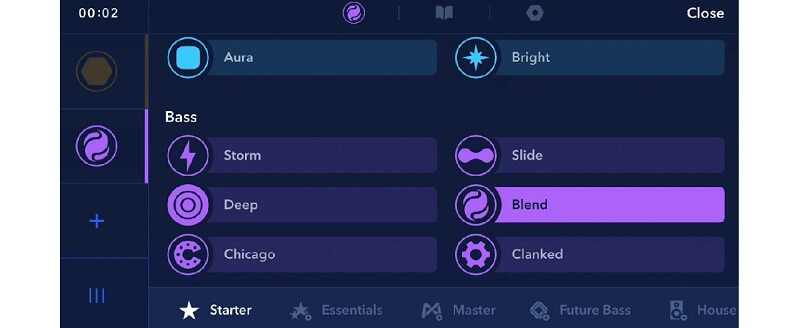
2. MP3 커터
반면에 Android 장치를 사용하여 오디오 파일을 편집하는 경우 MP3 커터를 사용할 수 있습니다. 이 도구를 사용하면 사용하기 쉬운 인터페이스로 음악을 쉽게 병합, 다듬기, 연결 및 잘라낼 수 있습니다. 이 도구를 사용하여 벨소리를 만드는 기능은 실제로 이 앱을 선택하려는 가장 매력적인 기능 중 하나입니다. 유일한 단점은 파일 편집이 완료될 때마다 화면에 전체 화면 광고가 표시된다는 것입니다. 그러나 화면에 표시되지 않도록 하려면 $1.99를 지불해야 광고 없는 오디오 편집을 즐기고 다른 특전과 혜택을 누릴 수 있습니다.
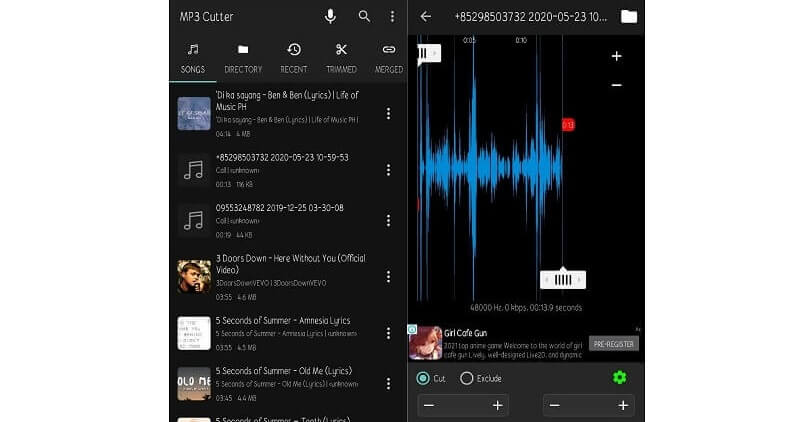
파트 4. 오디오 편집 FAQ
Windows 10에는 오디오 편집기가 내장되어 있습니까?
불행하게도. Windows 10에는 내장 편집 소프트웨어가 없습니다. 오디오를 편집하거나 웹 기반 앱을 사용하여 온라인으로 편집하려면 장치에 소프트웨어를 설치해야 합니다.
Mac용 기본 오디오 편집 앱이 있습니까?
Mac 컴퓨터에는 오디오 편집기도 함께 제공되지 않습니다. 좋은 점은 다양한 오디오 편집 기능에 액세스하는 데 도움이 되는 Mac용으로 개발된 수많은 오디오 편집기가 있다는 것입니다. 개인 요구 사항에 맞는 앱을 선택하기만 하면 됩니다.
비디오 편집기에서 오디오를 편집할 수 있습니까?
분명히! 비디오를 편집하고 간단한 오디오 편집 기능에 액세스할 수 있게 해주는 여기에 언급된 도구 중 하나는 Vidmore입니다. 게다가, 이 앱은 오디오와 비디오 모두에 대해 많은 파일 형식을 지원합니다. 이러한 방식으로 오디오 파일의 출력 품질을 변경할 수 있는 특전이 있는 다른 형식으로 오디오를 변환할 수 있습니다.
결론
위에 제공된 최고 오디오 편집자 오디오 파일을 쉽게 관리하고 처리하는 데 도움이 됩니다. 각 도구는 간략하게 검토되므로 해당 기능을 직접 탐색하는 것이 좋습니다. 그렇게 하면 더 나은 서비스를 제공할 수 있는 앱을 결정할 수 있습니다.


